元々は企業戦士でしたが、諸事情でフリーランスになって、はや11年。。。
肩書はソフトウェアエンジニアとか、システムエンジニアとか、コーヒーおじさんとか、複数ありますが、どれをとっても中途半端な、ぱっとしない感じです。
元々は制御系のプログラム開発が多かったので、フリーになってウェブ系の言語とか、仕組みとかを独学で学びました。
昔と違って、分からないことはネットで調べると、すぐにヒントになることや、ズバリ答えが出てくるので、初老プログラマーとしては有り難い時代です。
そんな、ある日、生活費に足しにと始めた、せどりの真似事や、フリマサービスでの商品の取引がちょっと活発になり始めました。
いずれのサービスでも商品の発送時に、定形外郵便を使う機会があったので、プログラマーの端くれとして、エクセルで雛形をつくり、それをラベル用紙に印刷して使用していたので、そのエクセルの雛形を公開したところ、思いもよらずアクセスがあったのです。

と思い、いそいそとサービス化に向けて作業を開始しました。
宛名メーカー誕生!
ユーザーのリクエストに対して雛形のPDFに発信元、送信先を書き出すサービスです。
最初は、エクセルで作った定形外郵便の雛形だけと思っていたのですが、よくよく考えると、発送のときに使う「レターパック」も使えたら便利だわーと思い、
- 定形外郵便
- レターパック(ライト/プラス)
- スマートレター
- 長方4号
- ゆうパケット(有料版 宛名メーカーのみ)
- ゆうメール(有料版 宛名メーカーのみ)
- タックシール
- かわいい宛名
の宛名が作成できる「宛名メーカー」というサービスとなりました。
宛名メーカーは先発で無料版をローンチして、現在は有料版(永年¥1,000)をローンチしました

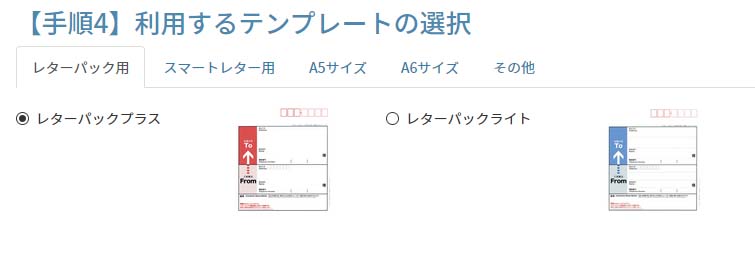
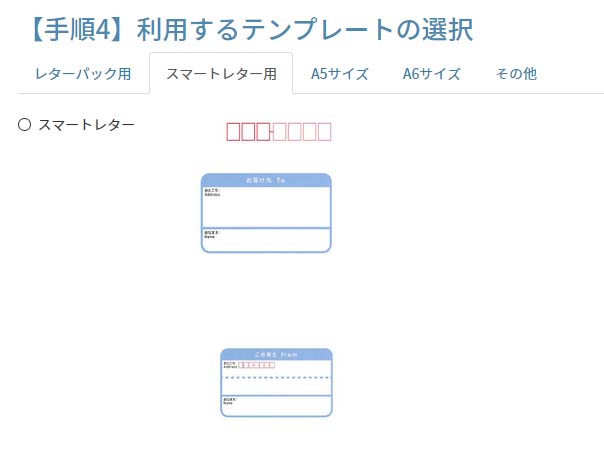
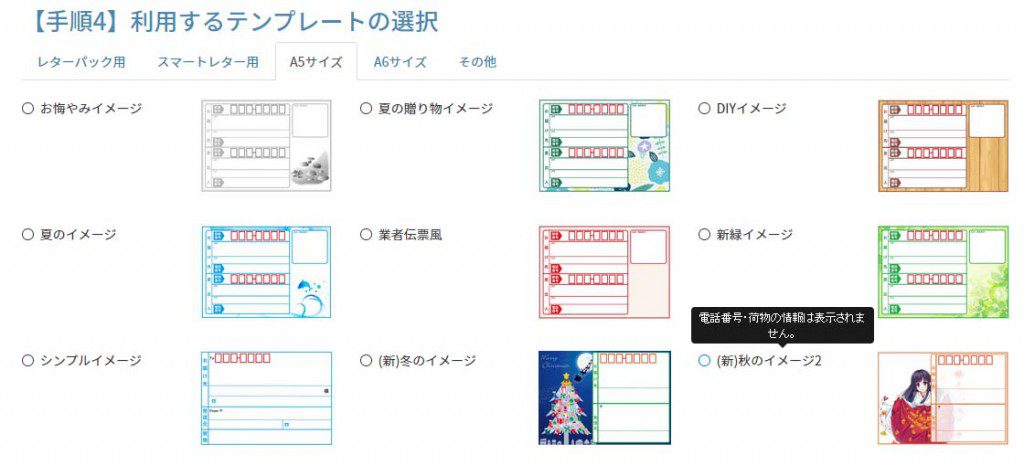
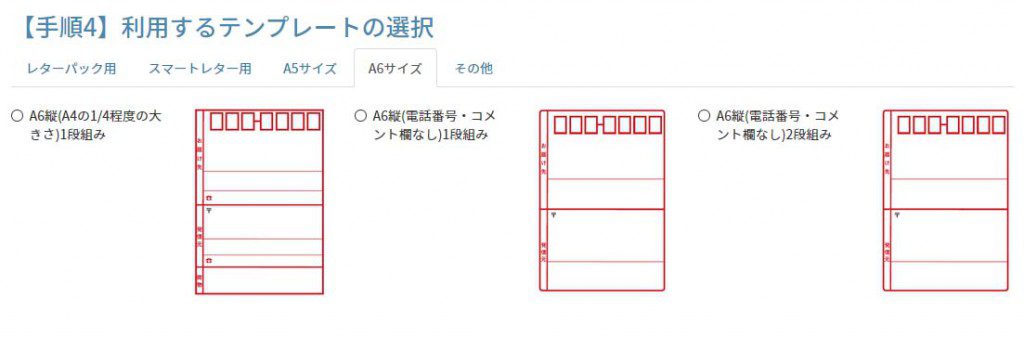
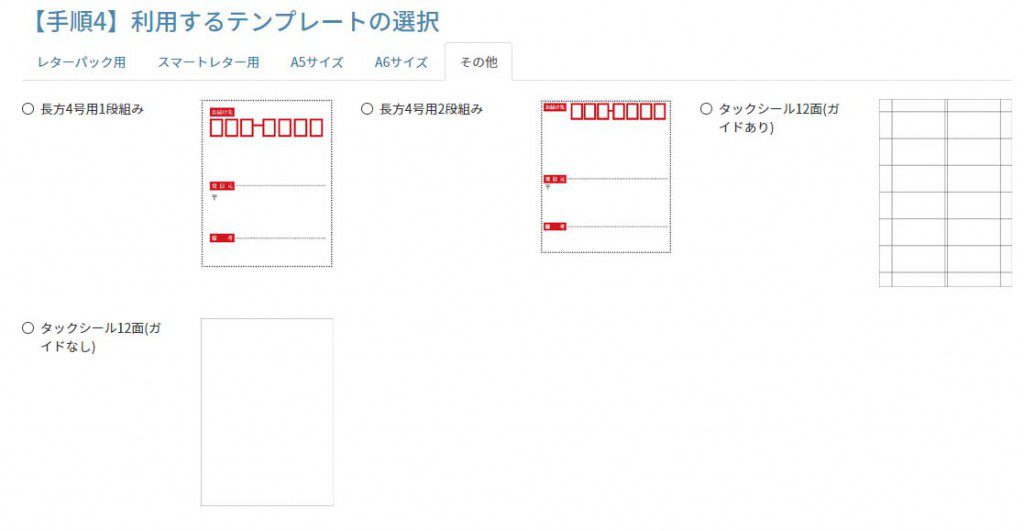
初老が作ったので、使い方は簡単!
このサービスの基本コンセプトは、「作った宛名を印刷して貼る!」です。
自宅のプリンターを使い直接、封筒などに印刷できるスゴイサービスもありますが、初老になると、プリンターの設定なんかを調べたり、変更したりすること自体面倒だったり、かなりの確率で意味不明になるので、出来るだけシンプルが「初老の生き様」だと考えて、そういう仕様にしています。
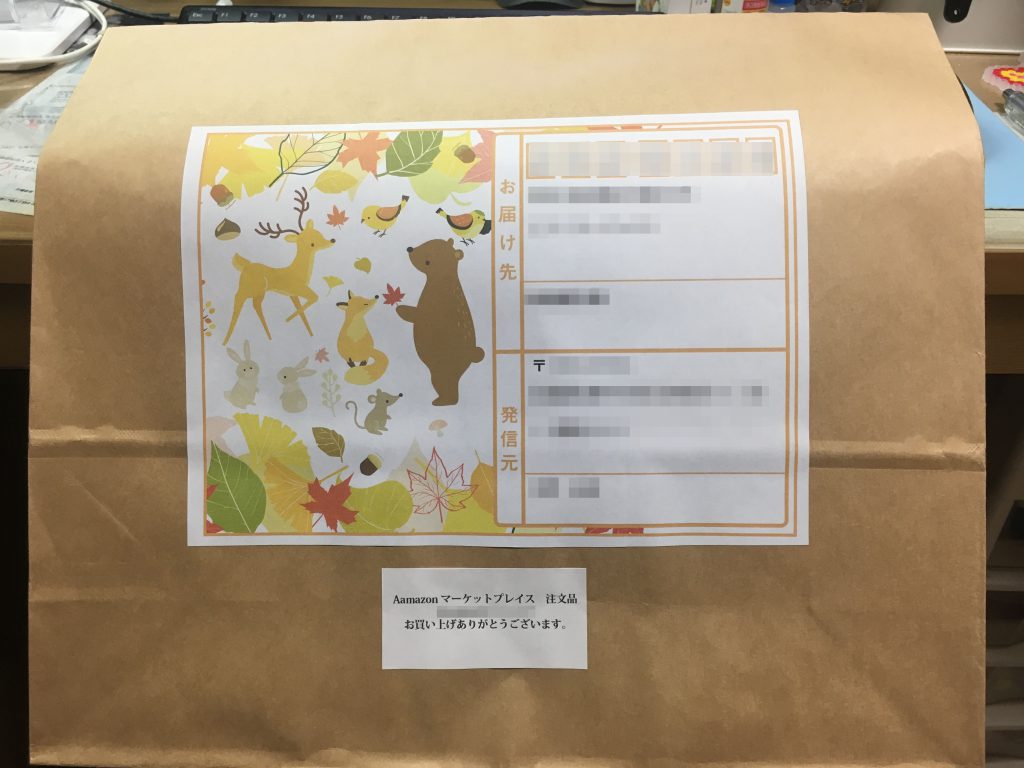
宛名作成手順
ここでは、「無料版の宛名メーカー」での宛名作成手順を紹介します
まず、宛名メーカーに行ってみる
騙された思って、まずは、「宛名メーカー」の無料版を訪問して下さい。
一応、SSL化しており、最低限のセキュリティは確保しております。
宛名作成のページにいく
宛名メーカーのトップページから、宛名作成ページにいきます。
ナビゲーションメニューに「宛名作成」のリンクがあるのでクリックします。

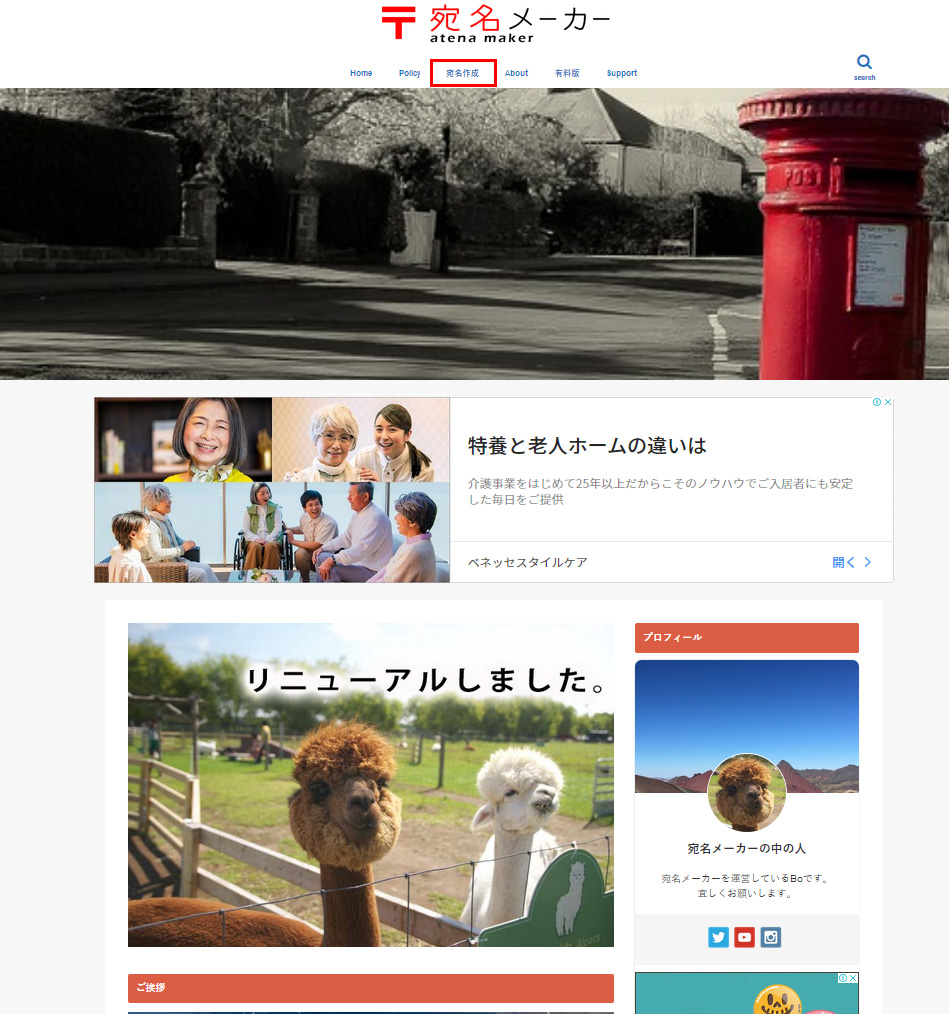
発信元情報を入力する
入力項目は6箇所です。
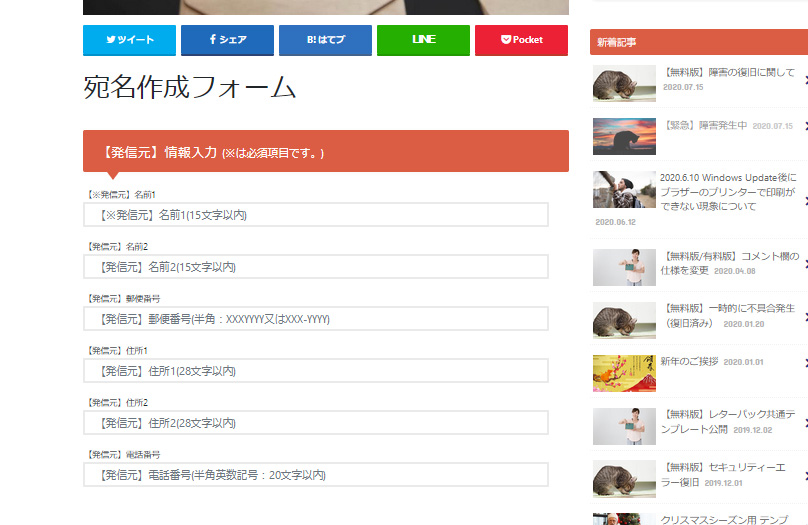
| 名前1 | 【必須】 【15文字以内】 自分の名前や会社名なんかを入力します。 |
| 名前2 | 【15文字以内】 自分の名前や会社なんかを入力します。 |
| 郵便番号 | 郵便番号の入力。 ハイフンはあっても、無くてもどちらでも大丈夫です。 番号に合致する住所を、住所1に自動に挿入します。 |
| 住所1 | 【28文字以内】 郵便番号に合致する住所が入ります。 修正もできます。 |
| 住所2 | 【28文字以内】長ーい住所の場合はこちらも利用して下さい。 |
| 電話番号 | 【半角】電話番号の入力です。 |

送り先情報を入力する
入力箇所は8箇所で、基本は、発信元と同じです。
違うところは、以下の通りです
- 住所の入力が1~3となり、発信元より長ーーーーい住所が入力出来る。
- 名前1/2に敬称を選択出来る。※デフォルトで名前1の敬称は「様」にしています。
- 荷物の内容(又は備考)の入力が可能。文字色も設定できる。
- プラスボタンをクリックすると、新規の送り先を追加出来る。※選択したテンプレートによって追加できる宛先の数が異なります。
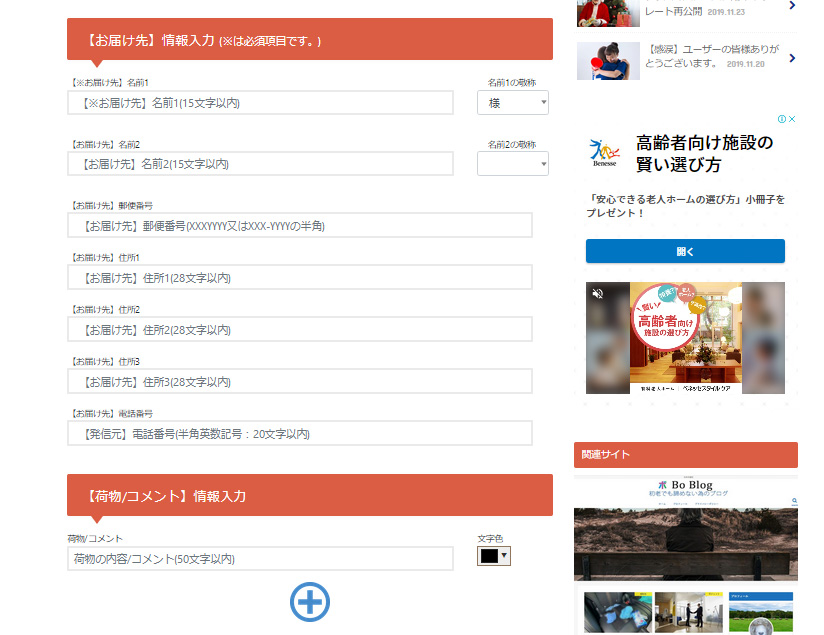
テンプレートを選択する
無料版 宛名メーカーで利用できるテンプレートは以下となっています。
- レターパック(ライト/プラス)
- スマートレター
- A5サイズの宛名
- A6サイズの宛名
- 長方4号用
- タックシール用
となっていますので、お好きなテンプレート選択して下さい。
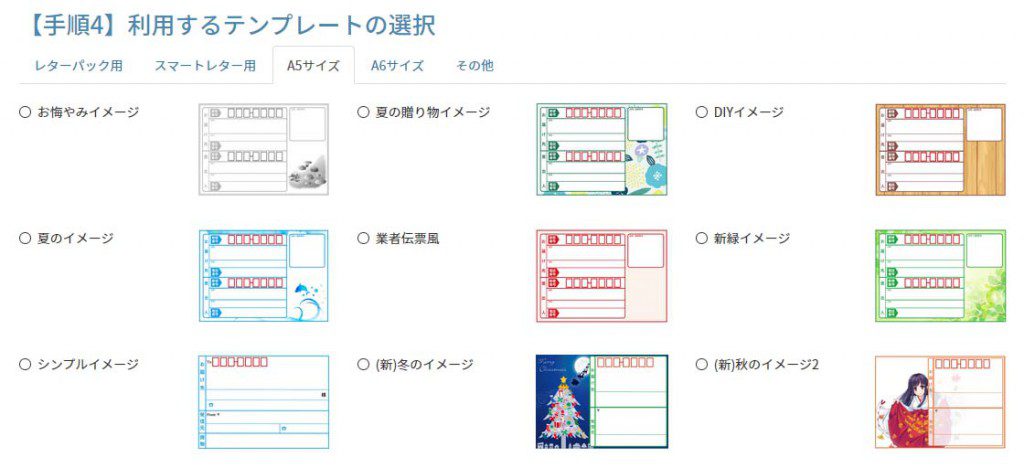

宛名を作成する
必要な情報を入力して「作成」ボタンをクリックすると、選択したテンプレートの宛名が作成されます。

後は印刷して、郵便物に貼るだけです。
この時使うのは、ラベルシートなどが良いと思います。
動画でも使い方を紹介中
Youtubeでも使い方や、有料版の紹介をしています。

有料版について
宛名データの保存や、楽天、Yahooショップ、Amazonの店舗CSVデータを取り扱う事ができる有料版もあります。
入会費1500円で、その後の費用はかからず、ずっと使えます。

どんな感じなのか知りたい方は、こちらを御覧ください。
 レターパックや定形外郵便やスマートレターの宛名を楽々作成できる宛名メーカー
レターパックや定形外郵便やスマートレターの宛名を楽々作成できる宛名メーカー 最後に
少しずつですが、機能の改良なども行っていきますので、是非一度使ってみて下さい。
更新情報やサポートは、
 レターパックや定形外郵便やスマートレターの宛名を楽々作成できる宛名メーカー
レターパックや定形外郵便やスマートレターの宛名を楽々作成できる宛名メーカー で行っています!











 せどり・メルカリ・ヤフオク・ラクマなどの商品発送の手書きでの宛名書きに疲れた。。。あなた!宛名メーカーは無料でレターパック、スマートレター、定形外郵便などの宛名を簡単に作成できます。是非ご利用下さい!
せどり・メルカリ・ヤフオク・ラクマなどの商品発送の手書きでの宛名書きに疲れた。。。あなた!宛名メーカーは無料でレターパック、スマートレター、定形外郵便などの宛名を簡単に作成できます。是非ご利用下さい!











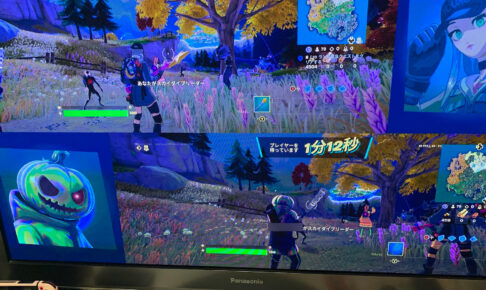
 ブロトピ:ブログ更新しました!
ブロトピ:ブログ更新しました! ブロトピ:ブログ更新しました!
ブロトピ:ブログ更新しました! ブロトピ:ブログ更新しました
ブロトピ:ブログ更新しました ブロトピ:今日のコーヒー
ブロトピ:今日のコーヒー ブロトピ:ブログ更新しました
ブロトピ:ブログ更新しました